spss进行主成分分析图文完整教程
来源:网络收集 点击: 时间:2024-06-07【导读】:
在使用SPSS分析工具时,可以对不同的数据进行主成分分析,然后获取分析结果。工具/原料moreSPSS工具截图工具WPS笔记本电脑方法/步骤1/10分步阅读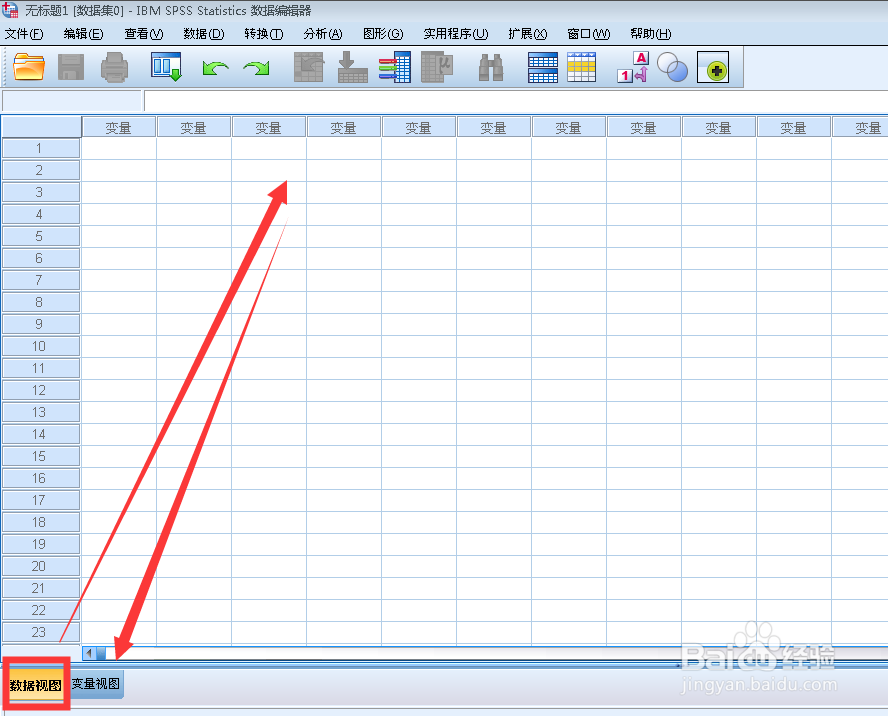 2/10
2/10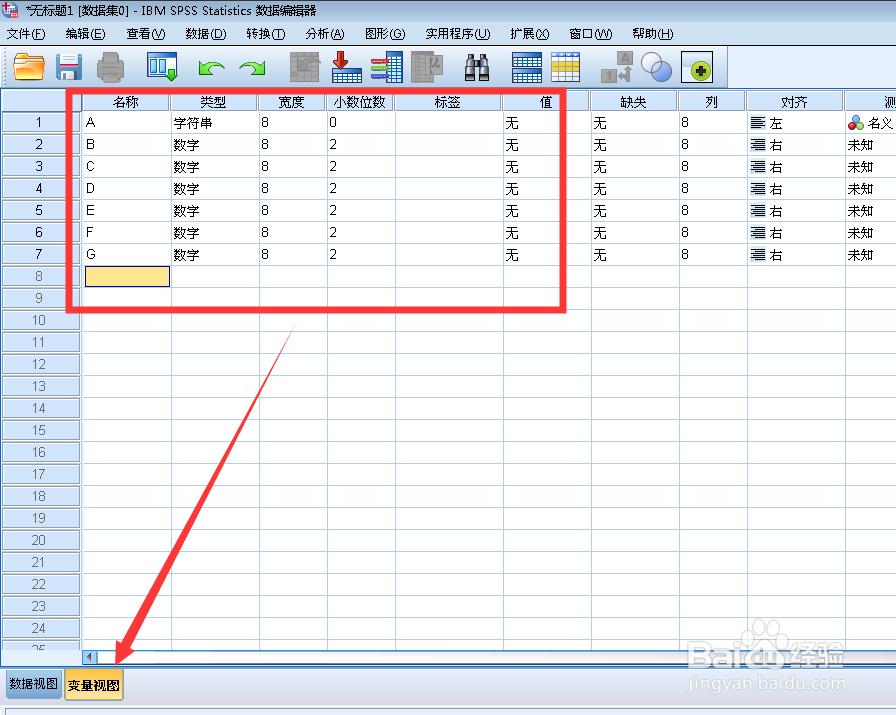 3/10
3/10 4/10
4/10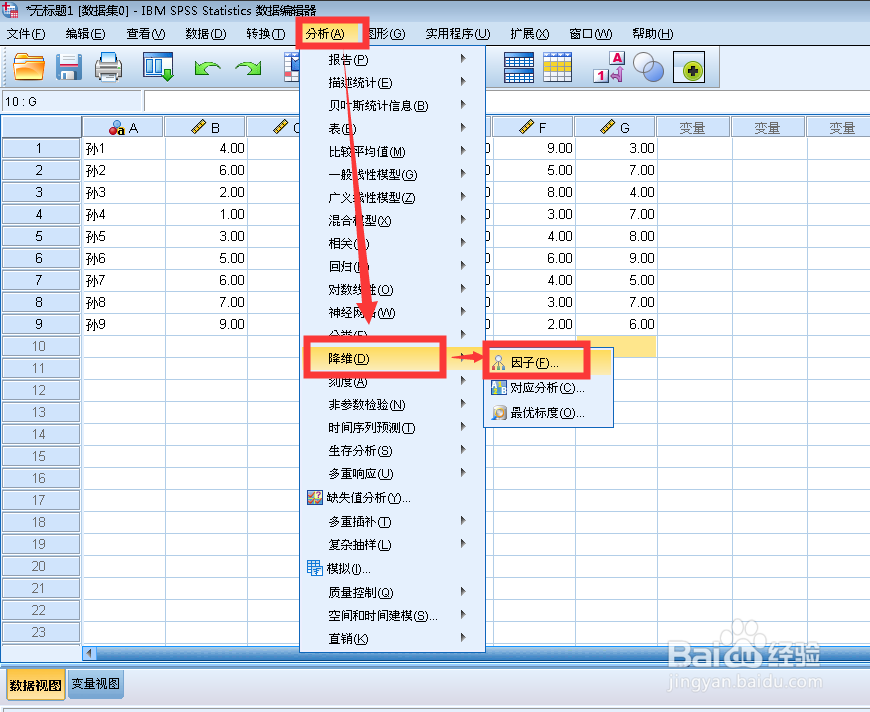 5/10
5/10 6/10
6/10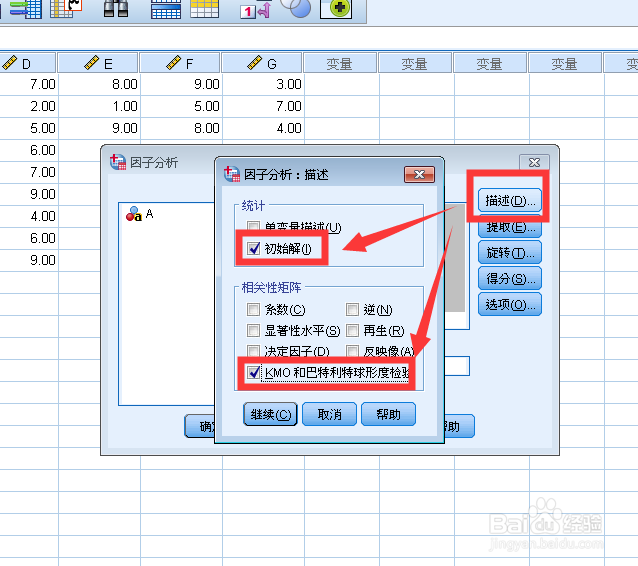 7/10
7/10 8/10
8/10 9/10
9/10 10/10
10/10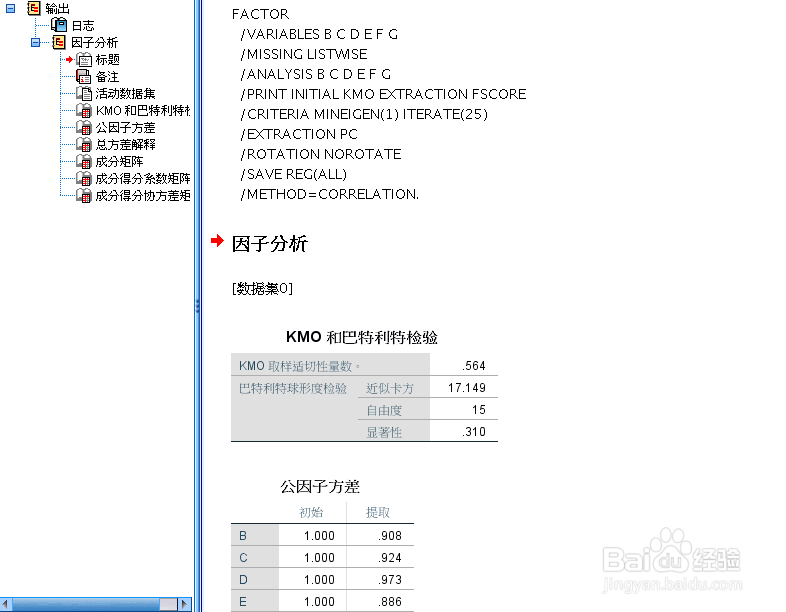
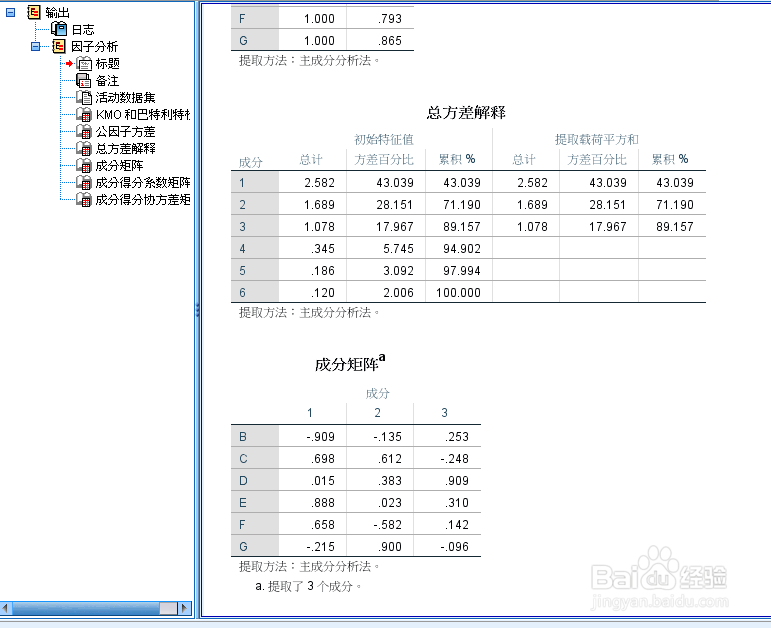
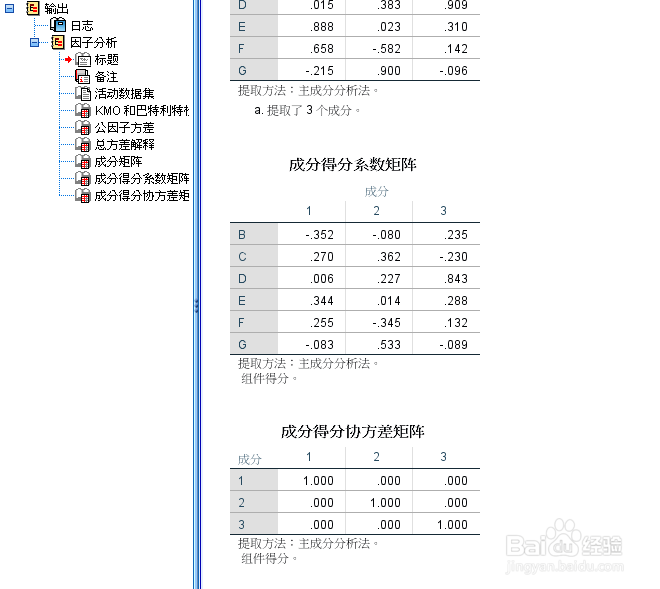 总结
总结 注意事项
注意事项
点击开始菜单打开SPSS分析工具,默认显示数据视图
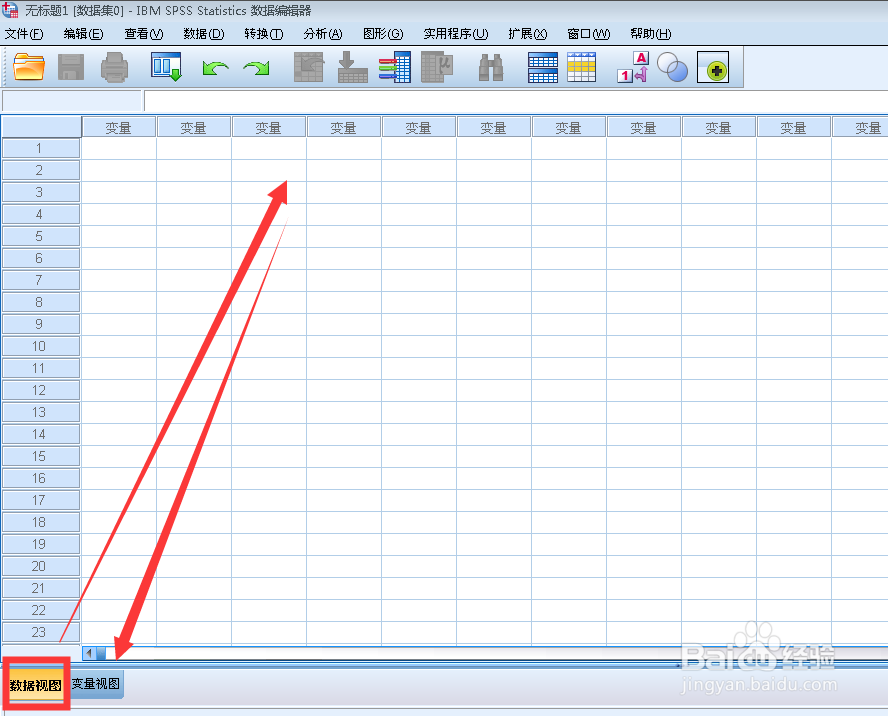 2/10
2/10切换到变量视图,添加七个变量A(字符串)、B、C、D、E、F和G(数字类型)
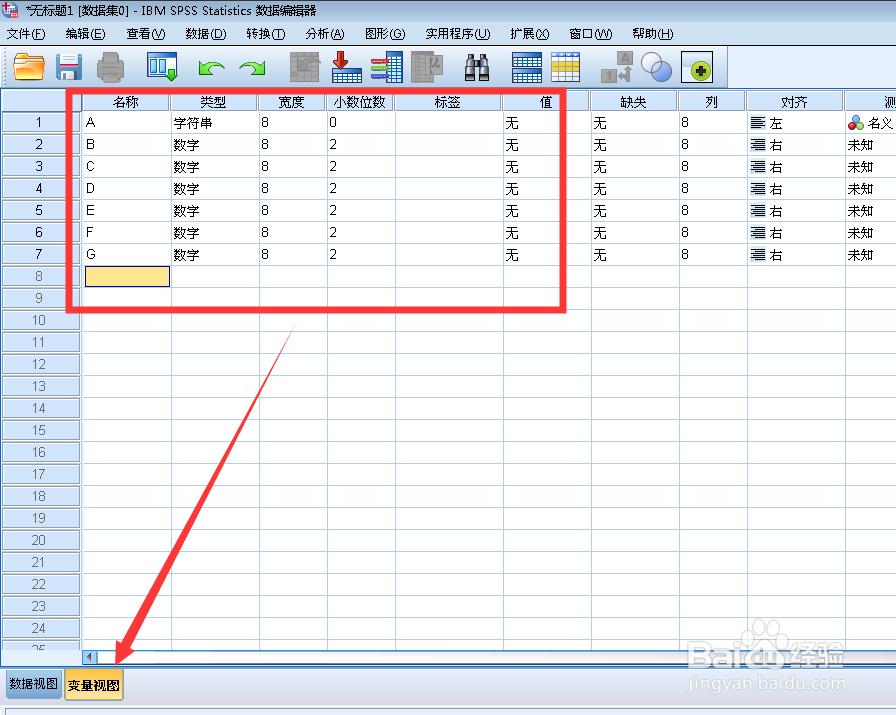 3/10
3/10在变量A列添加字符串数据,而在其他六个变量列添加数字数据
 4/10
4/10点击分析菜单,然后依次选择降维---因子
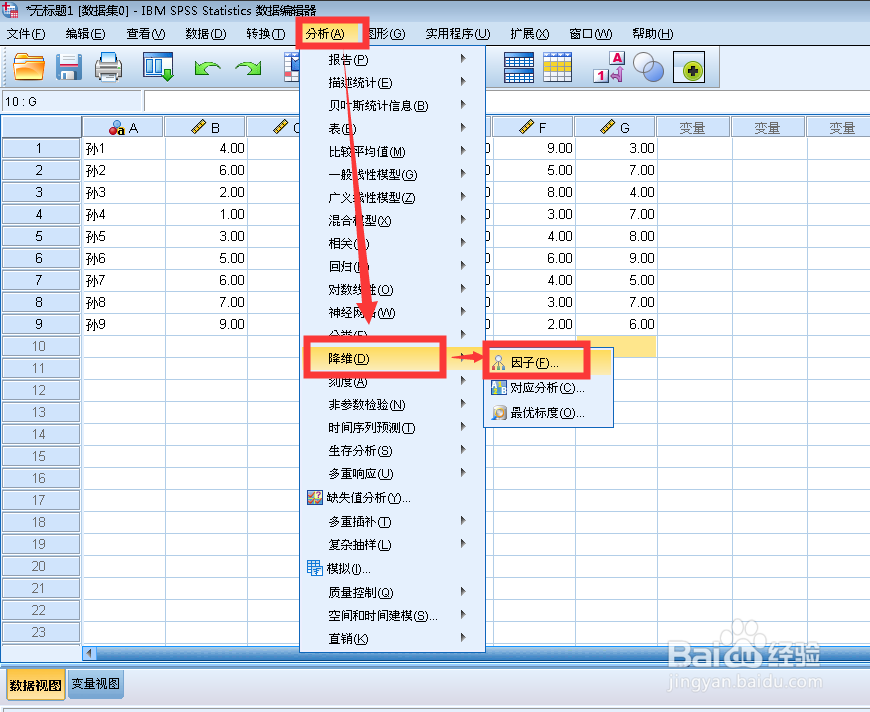 5/10
5/10打开因子分析窗口,将B、C、D、E、F和G移到变量框中
 6/10
6/10单击右侧的描述按钮,打开因子分析:描述窗口,勾选初始解和KMO选项,然后点击继续
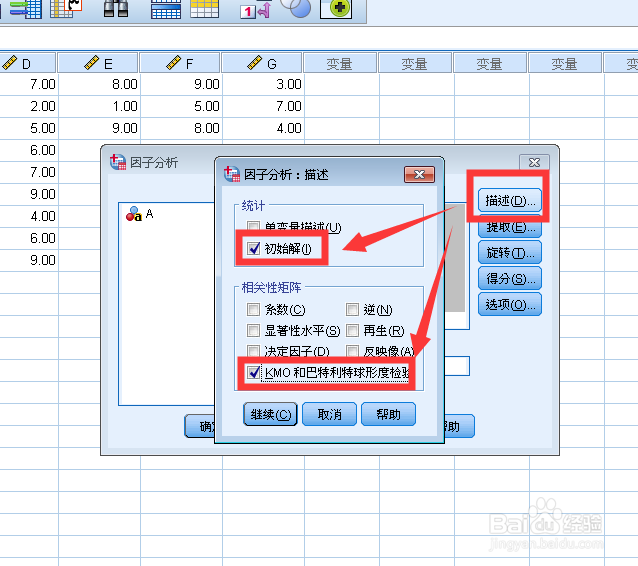 7/10
7/10再点击提取按钮,打开提取窗口,分析选择相关性矩阵、显示勾选未旋转因子解和提取基于特征值
 8/10
8/10点击得分按钮,勾选上保存为变量和显示因子得分系数矩阵,然后点击继续按钮
 9/10
9/10单击选项按钮,打开对应窗口,勾选成列排除个案,然后点击继续按钮
 10/10
10/10单击确定按钮,生成分析之后的数据结果和图示
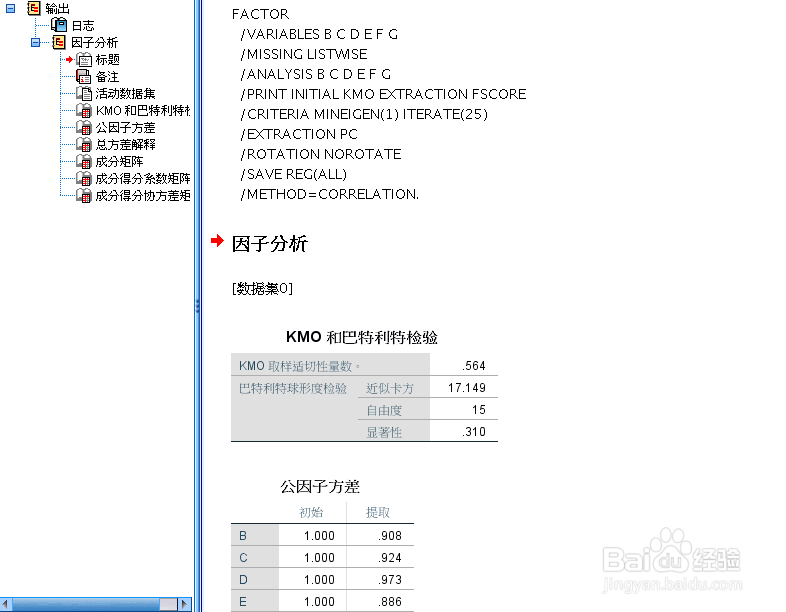
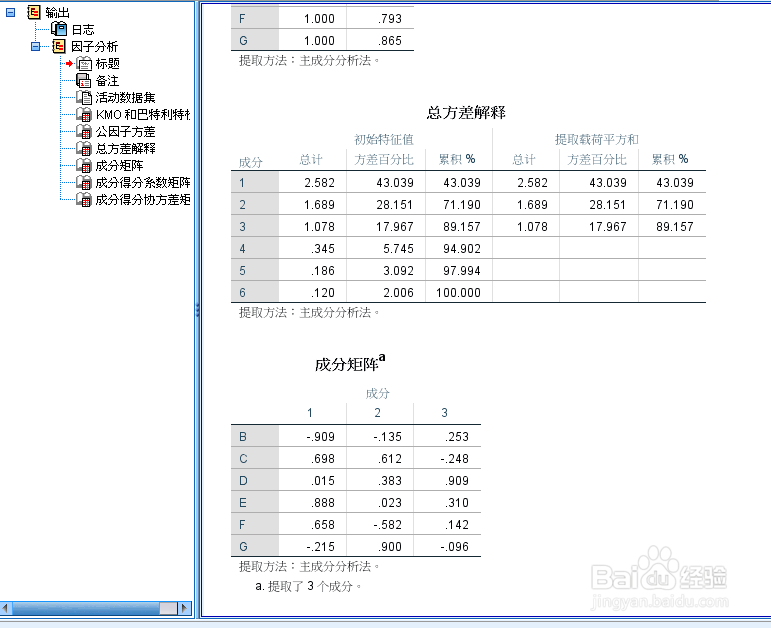
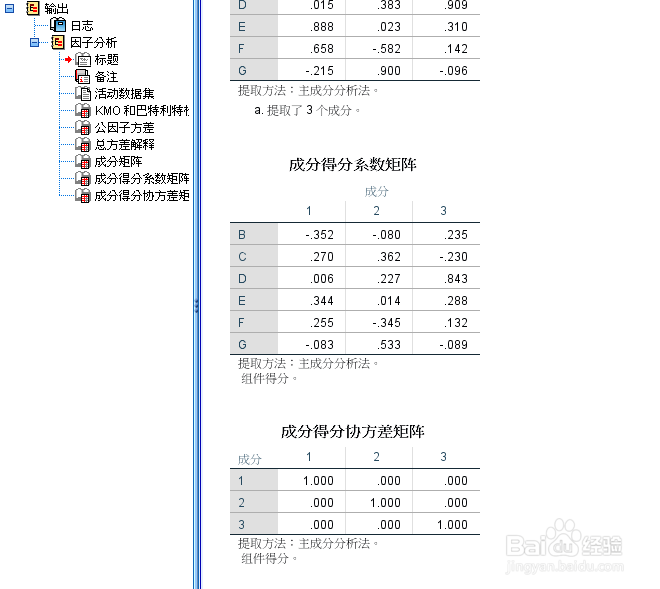 总结
总结1、打开分析工具
2、添加七个变量
3、插入七列数据
4、分析降维因子
5、添加变量确定
6、设置描述统计
7、提取分析显示
8、生成分析结果
 注意事项
注意事项注意SPSS工具实现主成分分析图文过程
注意SPSS中的分析降维因子的作用
SPSS主成分分析图文完整教程WPS版权声明:
1、本文系转载,版权归原作者所有,旨在传递信息,不代表看本站的观点和立场。
2、本站仅提供信息发布平台,不承担相关法律责任。
3、若侵犯您的版权或隐私,请联系本站管理员删除。
4、文章链接:http://www.1haoku.cn/art_885504.html
上一篇:华为手机不显示海拔高度
下一篇:抖音火爆嘴里吐字视频,怎么制作?
 订阅
订阅